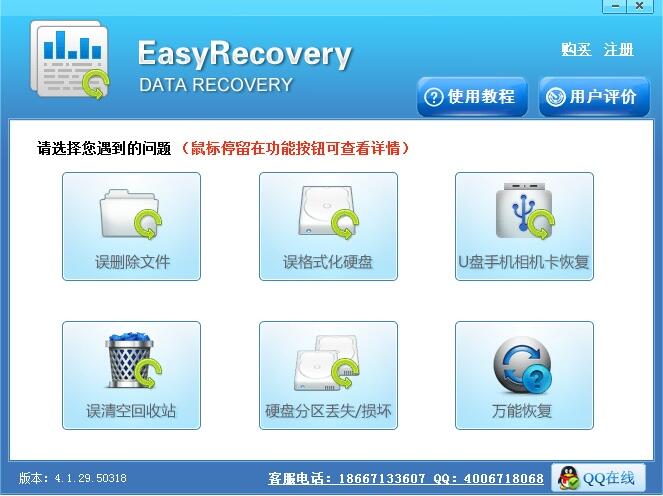 免费下载
免费下载
手机扫码免费下载
#《EasyRecovery》最新版下载简介
数据恢复的好帮手:EasyRecovery使用指南
在数字时代,我们经常会遇到数据丢失的烦恼,比如不小心删除了重要文件、格式化了硬盘,或者重装系统后找不到之前的资料。这时候,一款可靠的数据恢复软件就显得尤为重要。《EasyRecovery》就是这样一款实用的工具,它能帮你找回各种类型的文件,无论是文档、图片还是视频。即使是被格式化或者系统重装后丢失的文件,它也有很大概率能够恢复。不过需要注意的是,这款软件恢复效果虽然不错,但扫描过程可能会比较慢,需要一些耐心。
功能特色
EasyRecovery的界面设计很友好,采用了向导式的操作流程,即使是电脑新手也能轻松上手。它完全支持Windows NTFS系统下的压缩和加密文件恢复,这一点非常实用。软件能够全面扫描电脑中的所有分区,并自动建立丢失和被删除文件的目录树,让你一目了然地看到哪些文件是可以恢复的。
如果你记得文件名或部分文件名,还可以使用它的搜索功能,快速定位到需要恢复的文件。软件配备了快速扫描引擎,能够在短时间内建立文件列表,大大提高了恢复效率。文件管理器的设计也很人性化,就像我们平时使用电脑一样直观。最让人放心的是,EasyRecovery在扫描过程中不会向正在扫描的驱动器写入任何数据,这样可以避免对原有数据造成二次破坏,确保恢复过程的安全性。
使用技巧
使用EasyRecovery恢复数据其实很简单,基本上按照软件的提示操作,五个步骤就能搞定。打开软件后,首先会看到一个欢迎界面,点击【继续】按钮就可以开始了。
接下来,软件会引导你完成一系列设置,包括选择存储介质类型(比如硬盘、U盘、存储卡等)、指定需要扫描的盘符、选择适合的恢复场景(比如误删除恢复、格式化恢复等),最后确认一下设置信息是否正确。这些设置都很直观,根据自己的实际情况选择即可。
设置完成后,软件就开始扫描了。这个过程可能需要一些时间,特别是当磁盘容量较大或者文件较多时,耐心等待就好。扫描结束后,你可以在结果列表中找到所有可恢复的文件,勾选需要恢复的文件,然后按照提示保存到安全的位置。
需要提醒的是,如果文件被删除的时间太长,或者已经被新数据覆盖,那么恢复的可能性就会大大降低。所以,发现文件丢失后,最好尽快进行恢复操作,不要继续往该磁盘写入新数据。
恢复彻底删除的文件
很多人会问,如果文件已经被彻底删除,甚至清空了回收站,还能恢复吗?答案是肯定的,只要没有被新数据覆盖,EasyRecovery就有很大机会帮你找回这些文件。
具体操作也很简单:首先打开EasyRecovery,进入恢复向导,选择你需要恢复的文件类型,比如图片、视频或文档等。然后选择文件所在的盘符,比如C盘、D盘等。接下来,思考一下文件是如何丢失的,选择对应的恢复方案,比如"删除文件恢复"或"格式化媒体恢复"等。
确认所有设置无误后,点击【继续】按钮开始扫描。扫描完成后,软件会列出所有可恢复的文件,你可以预览并选择需要恢复的文件,最后将它们保存到安全的位置。记住,千万不要把恢复的文件直接保存到原来的盘符,以免造成数据覆盖。
软件截图
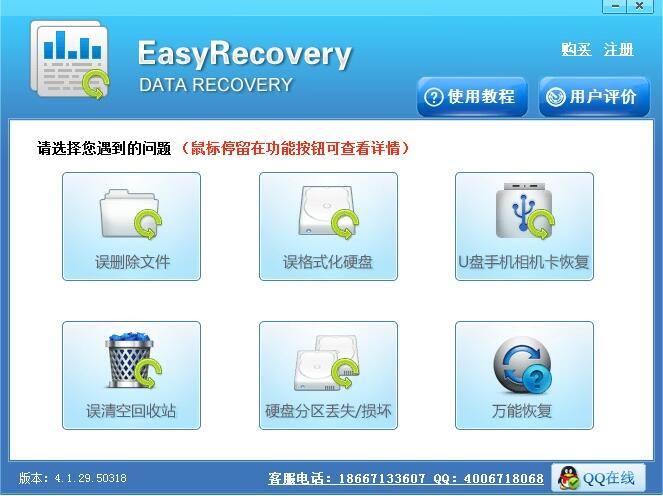
总的来说,EasyRecovery是一款非常实用的数据恢复工具,它操作简单,功能强大,能够应对各种数据丢失情况。无论是误删除、格式化还是系统重装导致的数据丢失,它都能帮你找回重要文件。虽然扫描过程可能有些慢,但为了找回珍贵的数据,这点等待是值得的。当然,预防胜于治疗,平时养成定期备份重要数据的习惯,才是避免数据丢失的最佳方式。如果不幸遇到数据丢失的情况,不妨试试EasyRecovery,它可能会给你带来惊喜。
常见问题解答
1. EasyRecovery能恢复哪些类型的文件?
EasyRecovery可以恢复各种类型的文件,包括文档、图片、视频、音频、邮件等几乎所有常见的文件格式。
2. 恢复文件需要多长时间?
恢复时间取决于多个因素,包括磁盘容量、文件数量、扫描模式等。一般来说,快速扫描可能需要几分钟到半小时,而深度扫描可能需要几小时甚至更长时间。
3. 恢复的文件会保存在哪里?
为了避免数据覆盖,建议将恢复的文件保存到另一个磁盘或外部存储设备,而不是原来的磁盘。
4. 为什么有些文件无法恢复?
如果文件被删除后,新的数据写入并覆盖了原来的存储位置,那么这些文件就无法恢复了。此外,如果磁盘有物理损坏,也会影响恢复效果。
5. EasyRecovery支持哪些存储设备?
EasyRecovery支持多种存储设备,包括电脑硬盘、U盘、存储卡、移动硬盘、光盘等。
6. 恢复的文件会不会损坏?
大部分情况下,恢复的文件是完好的。但如果文件部分被覆盖,可能会导致文件损坏或无法正常打开。
7. 如何提高文件恢复的成功率?
发现文件丢失后,立即停止使用该磁盘,避免写入新数据;尽快进行恢复操作;选择合适的恢复模式。
8. EasyRecovery需要付费吗?
EasyRecovery有免费版和付费版,免费版功能有限,付费版提供更全面的恢复功能和技术支持。
9. 格式化后的硬盘还能恢复文件吗?
只要格式化后没有写入大量新数据,EasyRecovery有很大概率可以恢复格式化前的文件。
10. 恢复过程中需要注意什么?
恢复过程中不要中断电源;不要关闭软件;不要对正在扫描的磁盘进行任何操作;确保有足够的存储空间保存恢复的文件。








